Poista videot automaattitoiminnasta Firefoxissa ja Chromessa

Opi, kuinka voit poistaa häiritsevät automaattisesti toistuvat videot Googlen Chromessa ja Mozillassa Firefoxissa tämän oppaan avulla.
Ottaa tapa liikaa välilehtiä auki on jotain, joka tapahtuu kaikille. Avaat välilehden, koska sinun on luettava tiedot välittömästi; avaat toisen, koska luulet saatavasi tarvita sitä myöhemmin. Avaat toisen jostain muusta syystä.
Ennen kuin huomaatkaan, sinulla on niin monta välilehteä auki, että sinulla ei ole aavistustakaan, missä se on, kun sinun täytyy löytää yksi. Voit sulkea tarpeettomat tai tallentaa ne, joita voit tarkastella myöhemmin. Mutta entä jos tarvitset kaikkia välilehtiä etkä voi sulkea yhtäkään niistä? Ei hätää, Firefoxissa on hyödyllinen ominaisuus, jonka avulla voit löytää minkä tahansa välilehden. Katsotaan kuinka tämä ominaisuus toimii.
Firefoxissa on hakutila nimeltä hakutila. Kun pääset tähän tilaan kirjoittamalla % ja painamalla välilyöntiä. Tämä ei ole ainoa tapa käyttää tätä tilaa. Voit käyttää sitä myös hiiren kautta. Voit tehdä tämän napsauttamalla hakupalkkia ja alareunassa näet sarjan kuvakkeita.

Napsauta välilehden kuvaketta. Se on sinisen tähden oikealla puolella. Kun teet tämän, välilehdet-kuvake tulee näkyviin hakupalkkiin. Firefox näyttää sinulle joitain ehdotuksia, ja jos näet sen, jonka haluat avata, napsauta kunkin vaihtoehdon vieressä olevaa Vaihda välilehteen -vaihtoehtoa.
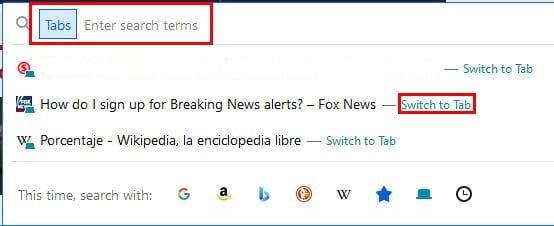
Jos et näe sitä, kirjoita sana, josta välilehti liittyy, ja Firefox lisää sen tuloksiin. Kun näet etsimäsi välilehden, napsauta sitä ja olet valmis. Tämä temppu auttaa sinua löytämään etsimäsi välilehden, mutta se ei estä sinua kokemasta mahdollisia ongelmia, jotka johtuvat avoinna olevien välilehtien suuresta määrästä.
Laitat tietokoneesi ylikuormitetun tietokoneen muistin läpi ja lyhennät akun käyttöikää. Puhumattakaan siitä, että et löydä niitä. Voit aina luoda kansion, johon voit tallentaa sivustot, joita haluat lukea myöhemmin. Voit kutsua kansiota esimerkiksi Myöhemmin ja tallentaa kaikki välilehdet, joita et tarvitse tällä hetkellä. Tämä varmasti selkeyttää asioita.
Laajennus, joka auttaa sinua sulkemaan useita välilehtiä kerralla, on OneTab for Firefox. Kun laajennus havaitsee kaikki avoinna olevat välilehdet, se näyttää vaihtoehdot kaikkien välilehtien poistamiseksi tai palauttamiseksi.
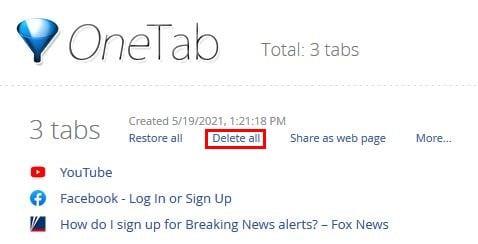
Aina tulee olemaan välilehti tai välilehtiä, jotka sinun on mielestäsi oltava auki. Mutta jatkat työskentelyä ja huomaat, ettet koskaan avannut niitä enää. Se voi olla vaikea päätös, mutta joskus on parasta sulkea ne. Jos ne ovat niin tärkeitä, voit aina tallentaa ne jonnekin, jotta löydät ne helposti. Kuinka monta välilehteä yleensä avaat istunnon aikana? Jaa ajatuksesi alla olevissa kommenteissa, ja älä unohda jakaa artikkelia muiden kanssa sosiaalisessa mediassa.
Opi, kuinka voit poistaa häiritsevät automaattisesti toistuvat videot Googlen Chromessa ja Mozillassa Firefoxissa tämän oppaan avulla.
Katso kuinka voit tunnistaa tietyn värin käyttämällä Firefoxin sisäänrakennettua työkalua ilman kolmannen osapuolen ohjelmistoa.
Katso kuinka helppoa on lisätä sana tai toinen kieli Firefoxin oikolukuun. Näe myös, kuinka voit poistaa oikoluvun käytöstä selaimessa.
Poista tallennetut tiedot Firefoxin automaattitäytöstä seuraamalla näitä nopeita ja yksinkertaisia ohjeita Windows- ja Android-laitteille.
Kun avaat etusivun missä tahansa selaimessa, haluat nähdä, mitä pidät. Kun alat käyttää toista selainta, haluat säätää sen mieltymyksesi mukaan. Aseta Mukautettu Etusivu Firefoxissa Androidilla näiden yksityiskohtaisten vaiheiden avulla ja koe, kuinka nopeasti ja helposti se voidaan tehdä.
Tyhjennä Osoiterivin URL-historia Firefoxissa ja pidä istunnot yksityisinä näiden nopeiden ja helppojen vaiheiden avulla.
JavaScript-ominaisuuden ottaminen käyttöön tai poistaminen käytöstä kaikissa Mozilla Firefox -verkkoselaimen versioissa.
Estä ärsyttäviä ilmoituksia näkymästä Edge-, Chrome-, Opera- ja Firefox-selaimissa.
Säädä Mozilla Firefox -selaintasi näillä kahdeksalla säädöllä.
Opetusohjelma, joka sisältää 3 tapaa ottaa oikeinkirjoituksen tarkistus käyttöön tai poistaa sen käytöstä Mozilla Firefoxissa.
Kuinka tyhjentää kokonaan kaikki selaushistoria Mozilla Firefox -selaimessa.
Hanki tämä ylimääräinen suojaustaso, kun selaat Firefoxia. Ota HTTPS-selaus käyttöön ja pidä tietosi salattuna.
Verkkoselaimesi on yksi eniten käyttämistäsi sovelluksista, joten on tärkeää valita sinulle parhaiten sopiva. Tässä artikkelissa käydään läpi joitakin
Työpöydällä kotisivusi on yleensä ensimmäinen sivu, jonka verkkoselaimesi lataa avautuessaan. Useimmat mobiiliselaimet kuitenkin säilyttävät kaikki välilehti. Määritä oma oletuskotisivusi Firefox for Androidissa näiden yksityiskohtaisten ohjeiden avulla.
Näytämme sinulle 3 tapaa ottaa automaattiset päivitykset käyttöön tai poistaa ne käytöstä Mozilla Firefoxissa.
Flash-tiedostojen tuki on loppumassa. Flashia on usein pidetty mainosten, lyhyiden videoiden tai äänien ja pelien perustavanlaatuisena rakennuspalikkana. Jopa an
Tämä opas auttaa sinua tekemään molempia, poistatpa tai otat evästeet käyttöön Chromessa, Operassa tai Firefoxissa.
Ratkaise ongelmat, joissa selain ei muodosta yhteyttä tiettyihin verkkosivustoihin.
Tässä opetusohjelmassa opit siirtymään Firefox Certificate Vieweriin näiden vaiheiden avulla.
Tämän opetusohjelman avulla opit poistamaan käytöstä ärsyttävät automaattisesti toistuvat videot Google Chromessa ja Mozilla Firefoxissa.
Voit löytää useita laajennuksia Gmailille, jotta sähköpostinhallintasi olisi tuottavampaa. Tässä ovat parhaat Gmail Chrome -laajennukset.
Aseta Chrome tyhjentämään evästeet poistuttaessa parantaaksesi tietoturvaa poistamalla evästeet heti, kun suljet kaikki selainikkunat. Tässä on kuinka se tehdään.
Oikean maksukortin etsiminen taskustasi tai lompakostasi voi olla todellinen vaiva. Viime vuosina useat yritykset ovat kehittäneet ja lanseeranneet lähimaksuratkaisuja.
Muuta minkä tahansa videon nopeutta Android-laitteellasi ilmaisella hyödyllisellä sovelluksella. Lisää sekä hidastustoiminto että nopeasti eteenpäin -efekti samaan videoon.
Aseta ajastimia Android-sovelluksiin ja pidä käytön hallinta erityisesti silloin, kun sinulla on tärkeitä töitä tehtävänä.
Facebook-kaverisi voivat nähdä kaikki kommentit, joita kirjoitat julkisille julkaisuilla. Facebookin kommentit eivät sisällä yksittäisiä yksityisyysasetuksia.
Kun kuulet sanan evästeet, saatat ajatella suklaahippuevästeitä. Mutta on myös evästeitä, joita löydät selaimista, jotka auttavat sinua saamaan sujuvan selailukokemuksen. Tässä artikkelissa kerrotaan, kuinka voit konfiguroida evästeasetuksia Opera-selaimessa Androidille.
Tyhjennä sovelluksen lataushistoria Google Playssa saadaksesi uuden alun. Tässä ovat aloittelijaystävälliset vaiheet, joita seurata.
Jos USB-äänet ilmenevät ilman syytä, on olemassa muutamia menetelmiä, joilla voit päästä eroon tästä kummallisesta laitteiden katkaisuääneistä.
Katso, mitä vaiheita sinun tulee seurata poistaaksesi Google Assistant käytöstä nopeasti rauhoittuaksesi. Tunne itsesi vähemmän vakoilluksi ja poista Google Assistant käytöstä.



























